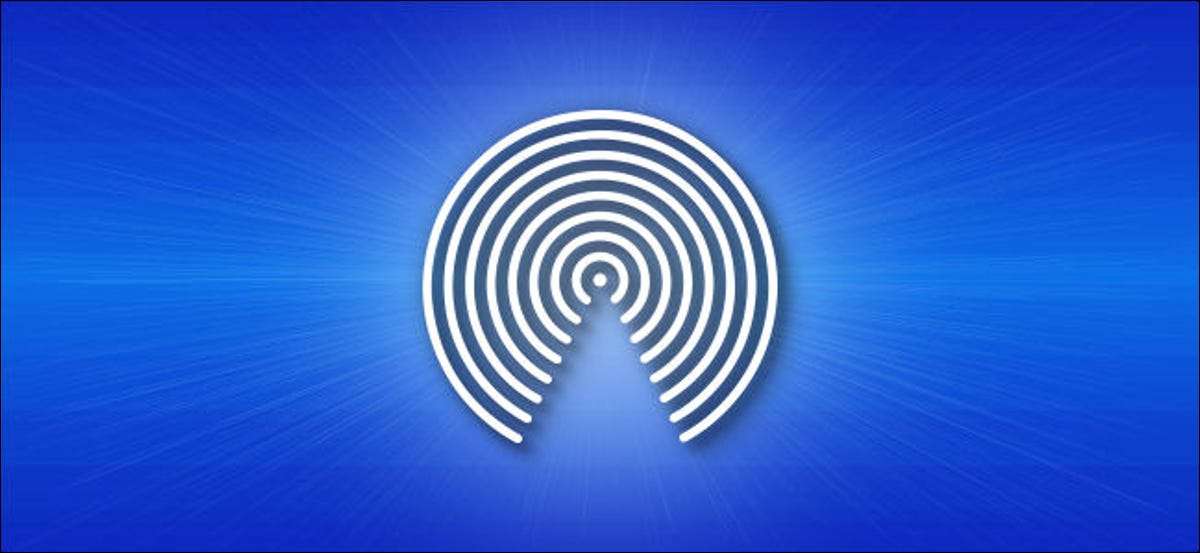
Földre száll Lehetővé teszi, hogy gyorsan átviszi a fájlokat vezeték nélkül az iphones, iPads és a Mac-ek között. A dokumentum megosztásakor a címzett megjeleníti a küldő eszköz nevét. Ha szeretné megváltoztatni az Airdrop Name-t, csak néhány lépést tesz lehetővé. Itt van, hogyan kell csinálni.
Mielőtt elkezdenénk, fontos tudni, hogy a készülék légtulajdonos neve megegyezik az általános eszköznévvel, amit láthat Az iPhone vagy iPad biztonsági mentése vagy a Eszközök listája az iCloud-fiókjában . Alapértelmezés szerint ez a név lesz az első név és a modell neve, mint például a "Benj iPhone 8" vagy a "Linda's iPad Pro". A név megváltoztatásához meg kell látogatnunk a beállításokat.
Először nyissa meg az iPhone vagy az iPad "Beállítások" lehetőséget.

A beállításokban navigáljon az Általános & GT; Ról ről.
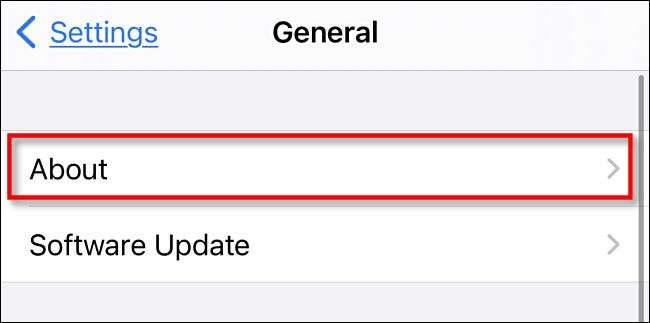
A Körülbelül menüben megjelenik az aktuális Airdrop a képernyő tetejére. Érintse meg a "Név" gombot egy új név megadásához.

A Név képernyőn érintse meg a szövegbeviteli területet, és írja be a készülék új nevét, majd érintse meg a "Kész" gombot. Ez a név az eszköz légtávja is lesz.
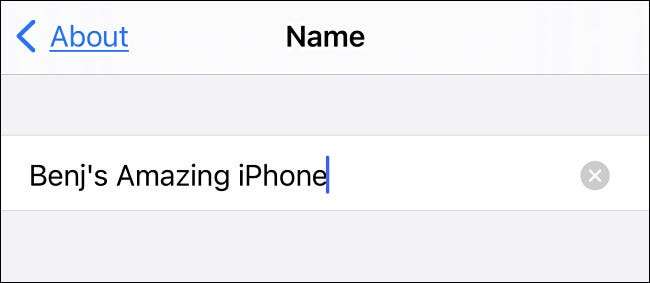
A következő alkalommal, amikor elküldi a dokumentumot, földre száll, a fogadó iPhone, iPad vagy Mac megjelenik az új név, amit csak belépett.

Jó szórakozást küldeni fotók és videók küldése vezeték nélkül a levegőben, mintha mágia. Képzeld el, hogy 200 évet ment vissza, és elmondta valakinek, akit megtehetsz - azonnal meg akarják venni egy iPhone-t. Túl rossz nekik!
ÖSSZEFÜGGŐ: Hogyan lehet azonnal megosztani az AIRDROP-ot az iPhone-on, az iPad-on és a Mac-en







